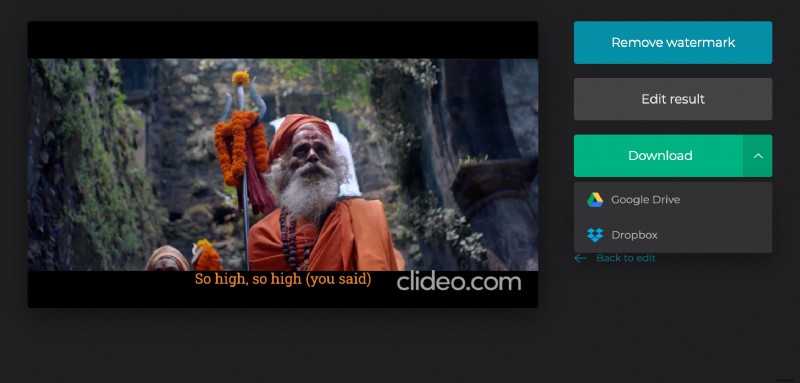オンラインで Vimeo ビデオに字幕またはキャプションを追加する方法
Vimeo 字幕 は、プレフィックス「サブ」が示すように、画面の下部、ビデオの下に配置されます。通常、それは登場人物のスピーチを外国語に単語ごとに翻訳したものです。また、たとえば、録音が聴覚障害者向けにインデントされている場合、それは聴衆の母国語での書き起こしである可能性があります。
Vimeo キャプション 一方、画面のどこにでも配置できます。それらは、追加情報を提供する場合があります。文化的なメモ、ヒント、背景音の書き起こしなど。通常、キャプションはビデオ自体と同じ言語で実行されますが、必ずしもそうとは限りません。
それらには 2 つのタイプがあります:
キャプションまたは字幕を開く ビデオの不可欠な部分としてファイルに埋め込まれており、オフにすることはできません。
クローズド キャプションまたは字幕 はオプションで、オンとオフを切り替えることができます。 Vimeo は次の字幕形式をサポートしています:VTT、SRT、DXFP、SCC、SAMI .
Clideo を使用すると、両方のタイプを作成できます。
<オール>動画をアップロード
任意のブラウザーで Clideo の字幕作成ツールを開きます。
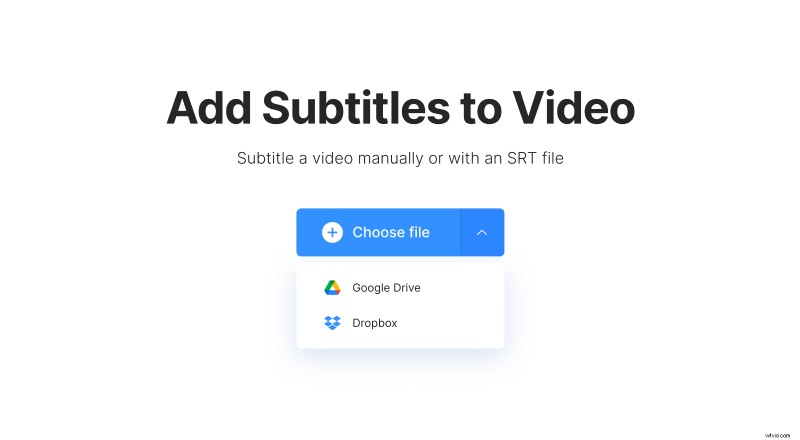
Vimeo 用の「キャプションなし」ビデオが既にある場合は、[ファイルを選択] ボタンをクリックして追加します。ツールのホームページにある大きな青いボタンの右側にある小さな矢印をクリックし、ドロップダウン メニューを呼び出して、Google ドライブまたは Dropbox クラウド ストレージにファイル ストアを追加することもできます。
字幕を作成したら、SRT ファイルとして個別に保存するだけで十分です。
または、最初から「字幕付き」ビデオを作成することもできます。個人のデバイス、Google ドライブ、Dropbox、またはその他のオンライン ソースからインポートするだけです。
キャプションを追加または作成する
準備が整った SRT ファイルが既にある場合は、今すぐアップロードできます。そうでない場合は、[手動で追加] をクリックしてください。
プレーヤーの右側にある「新しい字幕」フィールドを見つけて、タイミングを設定し、キャプチャを書きます。動画の下のタイムラインに表示されます。完成した字幕をタイムラインに沿ってドラッグしたり、必要に応じて拡大したり短くしたりできます。
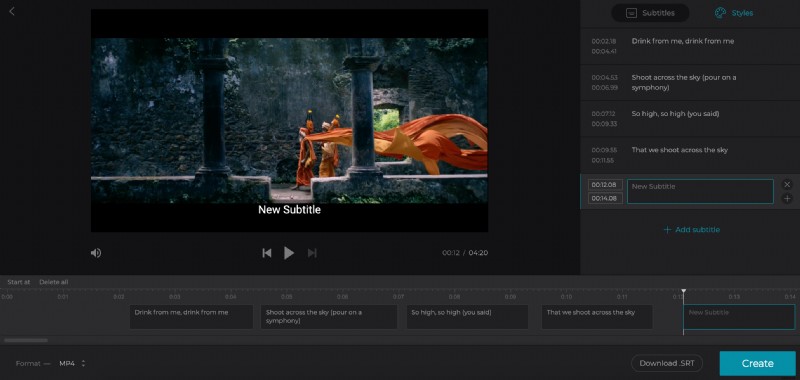
「字幕を追加」サインを押して、必要な数のキャプチャを作成します。好きなように配置してください。
キャプチャの順序が決まったら、[スタイル] タブをクリックして、フォント、スタイル、配置、文字、背景色を決定します。
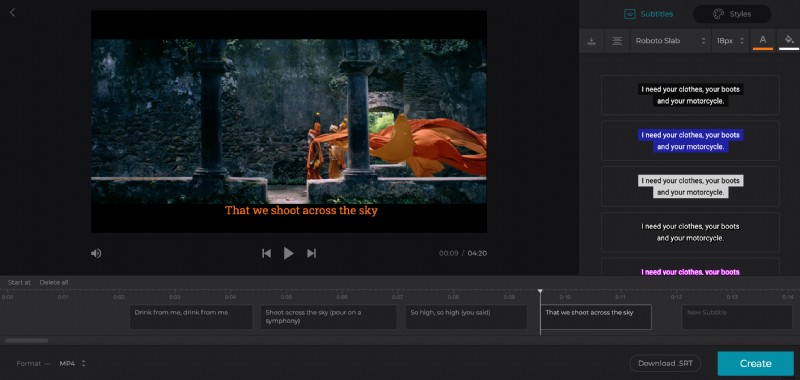
ここで、クローズド キャプションを作成する場合は、[.SRT をダウンロード] をクリックして手動で Vimeo ビデオに追加します。 Vimeo にキャプションを追加する方法の詳細なマニュアルは次のとおりです。
オープン キャプションが必要な場合は、出力形式 (MP4 が最適) を選択し、[作成] をクリックします。
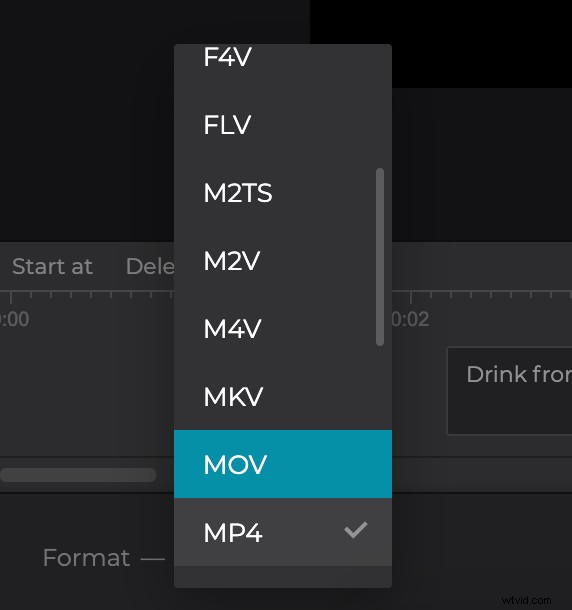
このツールはハード字幕のみを追加することに注意してください。ハード サブタイトルは、ビデオのオーバーレイとして焼き付けられるかハード コードされ、後でプレーヤーでオフまたはオンにすることはできません。
動画をダウンロード
前のステップで 2 番目のオプションを選択した場合は、字幕が埋め込まれた録音が作成されます。プレビュー プレーヤーで確認し、個人のデバイスまたはクラウド ストレージ アカウントに保存してください。